A felhőtárolás nagyon biztonságos és hatékony módszer az adatok tárolására. A költséghatékonyság és a skálázhatóság meglehetősen hasznos. A felhőtárolás annyira előnyös, hogy minden technológiai vállalat kínálja, például az Apple, a Google és az Amazon. Hasonlóképpen, a Microsoft felajánlja a OneDrive-ot, egy felhőtároló szolgáltatást, amely bármilyen típusú adatot online tárol, amely bármikor, bárhonnan elérhető és megosztható.
A OneDrive a tervétől függően különböző tárolókapacitásokkal rendelkezik, de ez a szolgáltatás csak Windows és Mac felhasználók számára érhető el, és hivatalosan nem kínál támogatást a Linux számára. Tehát van-e valamilyen módja a OneDrive elérésére Linuxon? A válasz igen! Van néhány módszer a OneDrive elérésére Linux rendszeren.
Ha a OneDrive tárhely előfizetője, a terjesztéshez használt új tárhely vásárlása helyett használja a OneDrive szolgáltatást. Ez az írás a OneDrive Linux rendszeren történő használatának teljes eljárására terjed ki.
A OneDrive használata Linux alatt
A OneDrive kliens Skilion kiadása különféle Linux disztribúciókhoz érhető el. De ennek a kiadásnak számos hibája és problémája van; még a legújabb frissítés is csak egy kisebb hibát orvosol. Ez egyértelműen jelzi, hogy a fejlesztőket nem aggasztják a kód főbb problémái, ami potenciálisan veszélybe sodorhatja az Ön adatait.
Köszönet egy nyílt forráskódú fejlesztőnek, aki elhárította a OneDrive kliens főbb hibáit, és biztonságosabbá tette használatát. Ez a kiadás a skilion kliense. A frissítés által végrehajtott döntő javítást az alábbiakban soroljuk fel:
-
- Javítva a skilion kliens összes hibája
- Valós idejű felügyeletet biztosít az Inotify segítségével
- Biztosítja az adatok feltöltését és letöltésének érvényesítését
- A feltöltések folytatásának támogatásával érkezik
- A OneDrive Business támogatásával érkezik
- Támogatja a SharePoint és az Office 365 könyvtárakat
- Támogatja az asztali értesítéseket
- Menti az adatokat a véletlen törléstől a konfiguráció módosítása után
- Támogassa a nemzeti felhőalapú telepítést
Kezdjük a telepítési folyamatot.
1. lépés - Telepítse az adattárat
Az alább említett paranccsal adja hozzá a lerakatot:
$ sudo add-apt-repository ppa: yann1ck / onedrive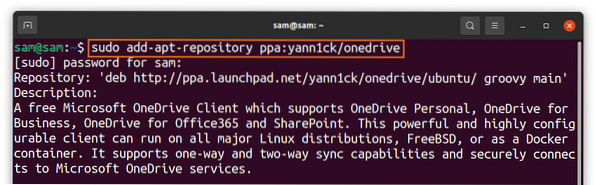
2. lépés - Frissítse a csomaglistát
Frissítse a csomaglistát az alábbiak használatával:
$ sudo apt frissítés3. lépés - Telepítse a OneDrive programot
Most a OneDrive telepítéséhez használja:
$ sudo apt install onedrive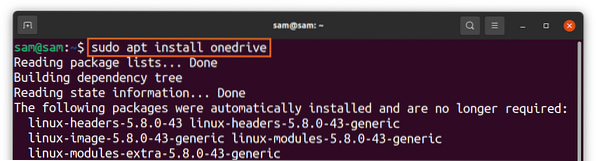
A OneDrive csomag már elérhető az Ubuntu és az azon alapuló terjesztések számára. Ügyeljen arra, hogy a fenti PPA-t használja a legfrissebb verzió eléréséhez és a fent felsorolt legfrissebb funkciók kihasználásához.
4. lépés - Futtassa a OneDrive programot
A tárház hozzáadása és a telepítés befejezése után futtassa a OneDrive programot a következők használatával:
$ onedrive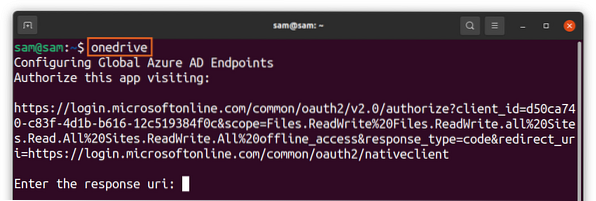
A terminálon kattintson a jobb egérgombbal, és nyissa meg a böngészőben. Megkapja a Microsoft bejelentkezési képernyőjét, megadja a hitelesítő adatokat és bejelentkezik:
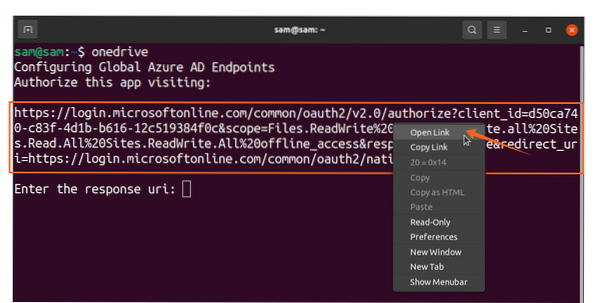
Ezt követően egy üres képernyő nyílik meg, másolja az üres képernyő linkjét, és illessze be a terminálba [Adja meg a válasz uri]:
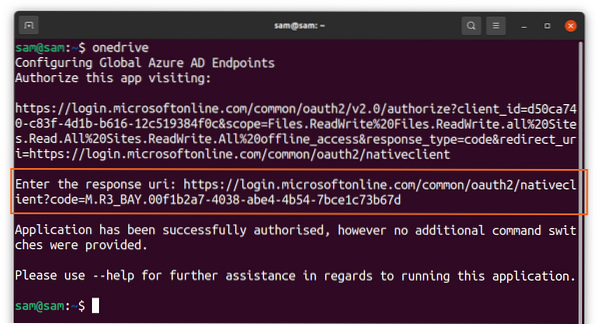
Ez az ! A OneDrive most szinkronizálva van a Linuxszal. A következő paranccsal kaphat segítséget a OneDrive ügyfél különféle funkcióiról:
$ onedrive --help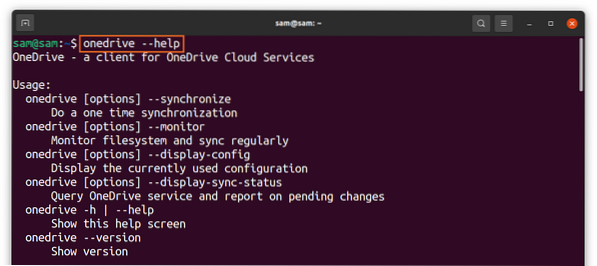
Hogyan lehet eltávolítani a OneDrive programot Linuxról
A OneDrive kliens eltávolításához a rendszerből használja az alább említett parancsot:
$ sudo apt távolítsa el az onedrive fájlt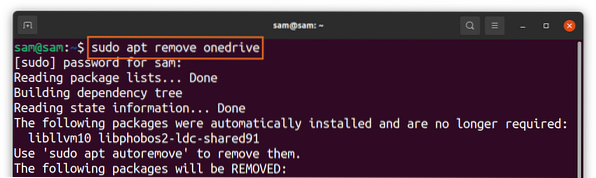
A tároló törléséhez használja:
$ sudo add-apt-repository --remove ppa: yann1ck / onedrive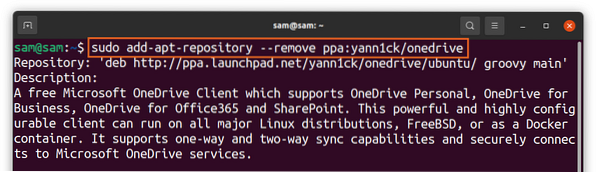
A OneDrive használata az Insync használatával
A OneDrive Linuxon történő használatának második módszere az Insync használata. Az Insync egy csodálatos alkalmazás, amely lehetővé teszi a Linux rendszer szinkronizálását a Google Drive és a OneDrive szolgáltatásokkal. A hagyományos operációs rendszerekkel együtt több Linux disztribúciót is támogat.
Az Insync egy egyszerű és kényelmes módszer a Linux rendszer szinkronizálására a felhővel, de sajnos az alkalmazás nem ingyenes. 15 napos próbaidőszakkal jár; ha tetszik, mehet teljes vásárlással. Az Insync telepítési eljárása az alábbiakban található:
Látogasson el az „Insync” weboldalra, és töltse le a „deb” csomagot:
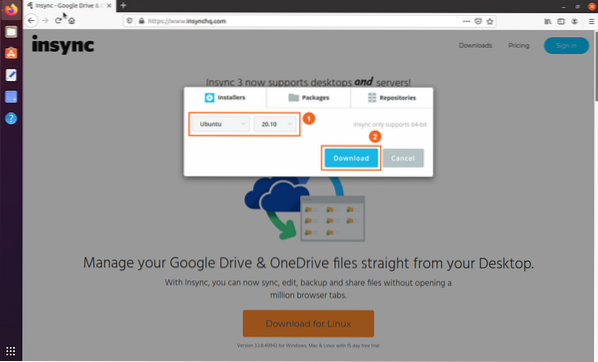
- Válassza ki a terjesztést és a verziót
- Letöltés
Megtekintheti a csomagot a „Letöltések” mappában, kattintson duplán, és telepítse a csomagot:
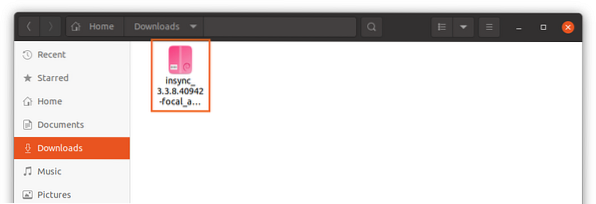
A telepítés befejezése után nyissa meg az alkalmazást:
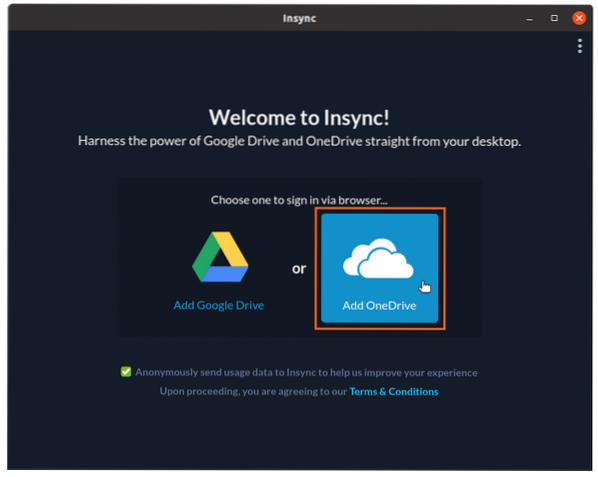
Válassza a „OneDrive” lehetőséget; megnyílik egy weboldal a OneDrive hitelesítő adatokhoz. A hitelesítő adatok megadása után adjon hozzáférést az „insync” alkalmazáshoz:
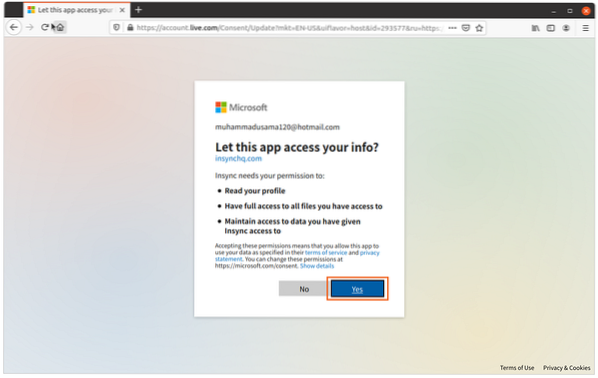
Most minden kész. A fájlok és a mappák szinkronizálása a OneDrive-val:
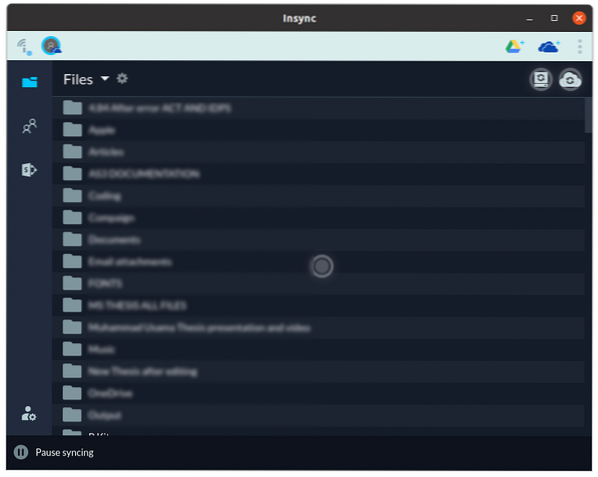
Az „insync” törléséhez hajtsa végre az alábbi parancsot:
$ sudo apt remove insync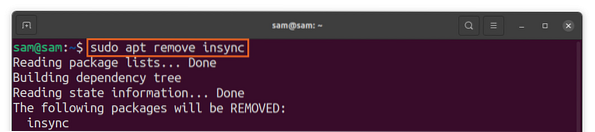
Következtetés
A OneDrive az egyik legjobb felhőszolgáltatás, mivel könnyen integrálható számos Microsoft-termékkel. A OneDrive nem támogat hivatalos Linuxot; csak Windows és Mac gépekre vonatkozik. De mint sok más alkalmazás és szolgáltatás, Linuxon is használható, köszönhetően egy nyílt forráskódú fejlesztők közösségének, akik lehetővé tették.
Ebben az írásban megtanultuk, hogyan kell szinkronizálni a Linux rendszert a OneDrive-val két különböző megközelítés segítségével. Az első megközelítésben nyílt forráskódú klienst használtunk, a második megközelítés pedig az Insync alkalmazás útmutatója volt, amely lehetővé teszi a Linux szinkronizálását a OneDrive-val. Számos felhőszolgáltatás natív módon támogatja a Linuxot, például a Dropbox, a Mega, a pCloud; ezért a OneDrive lenne a legkevésbé ajánlott felhőszolgáltatás a Linuxon.
 Phenquestions
Phenquestions


